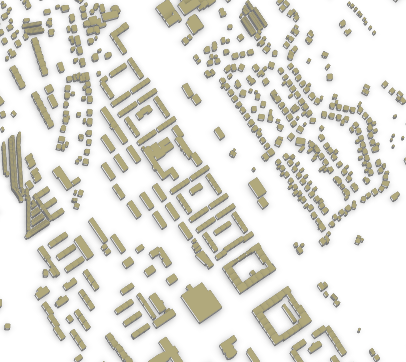Wektor
Dla warstw wektorowych mamy możliwość skorzystania z wielu różnych rendererów, które umożliwą zaprezentowanie zarówno treści kartogramu, jak i typowej mapy topograficznej.

Jeden symbol
Podstawowy sposób wyświetlania nowo otworzonej warstwy. Wszystkie obiekty zostaną wyświetlone identycznym symbolem, który może mieć postać markera punktowego, wypełnien stałych lub gradientowych, obrysów. Każdy z tak utworzonych symboli może być ponownie wykorzystany, również w każdym pozostałym trybie wizualizacji.
Wartośc unikalna
Przy pomocy tej funkcji możemy zaprezentować zdefiniowane (dyskretne) wartości atrybutów za pomocą symbolu o zmiennej kolorystyce.
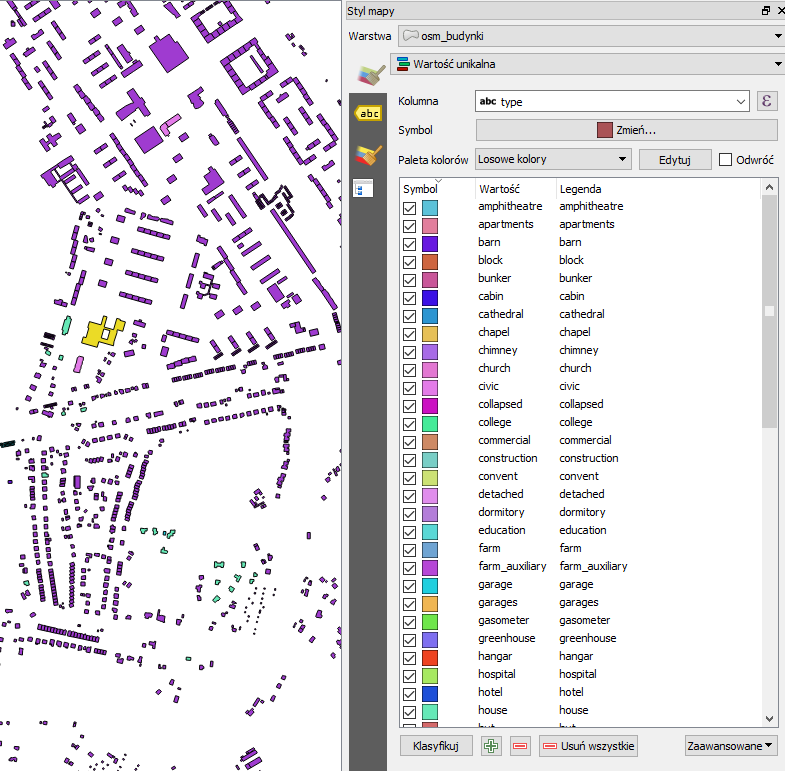
Symbol stopniowy
Symbol stopniowy to narzędzie najlepiej zdające egzamin w przypadku tworzenia kartogramów. Jeśli posiadamy warstwę danych, z zbiorem wartości liczbowych, przy pomocy tej metody utworzymy klasy wartości i wyświetlimy je na mapie.
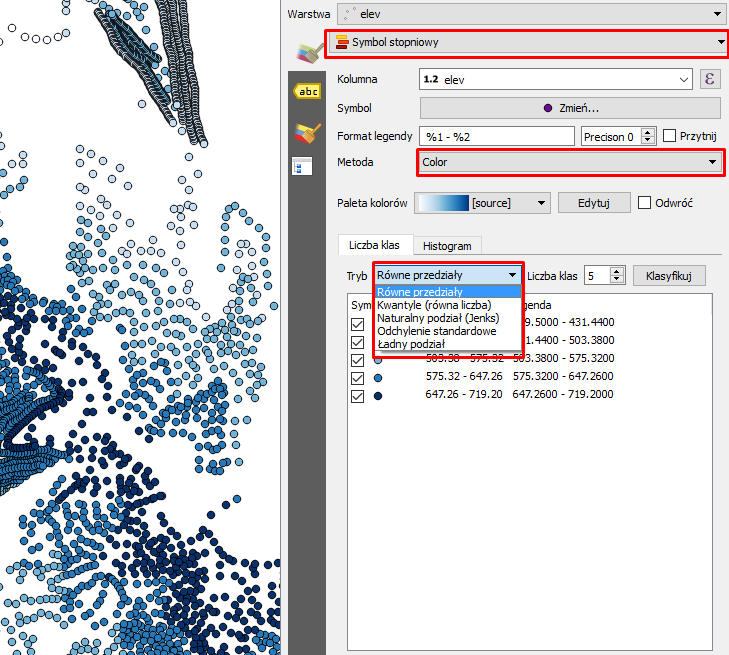 Dostępne są tryby dystrybucji w klasach oparte o funkcje statystyczne takie jak kwantyle, czy naturalne przerwy Jenksa.
Istnieje również możliwość sterowania przerwami klas przy pomocy histogramu
Dostępne są tryby dystrybucji w klasach oparte o funkcje statystyczne takie jak kwantyle, czy naturalne przerwy Jenksa.
Istnieje również możliwość sterowania przerwami klas przy pomocy histogramu
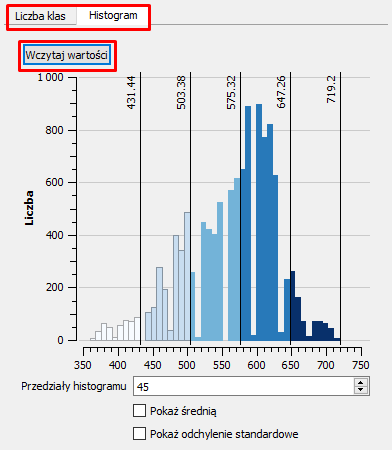 W tym przypadku konieczne jest użycie przycisku Wczytaj wartości. Następnie możemy klikając na histogramie samodzielnie definiować granice klas.
W tym przypadku konieczne jest użycie przycisku Wczytaj wartości. Następnie możemy klikając na histogramie samodzielnie definiować granice klas.
Oparta na regułach
To najbardziej rozbudowany renderer, oraz w codziennej praktyce kartograficznej, jedyny który pozwoli np. przygotować wizualizację kartograficzną zbliżoną do mapy topograficznej.
Pozwala on wykorzystywać wyrażenia QGIS do budowy reguł wyboru elementów do wizualizacji.
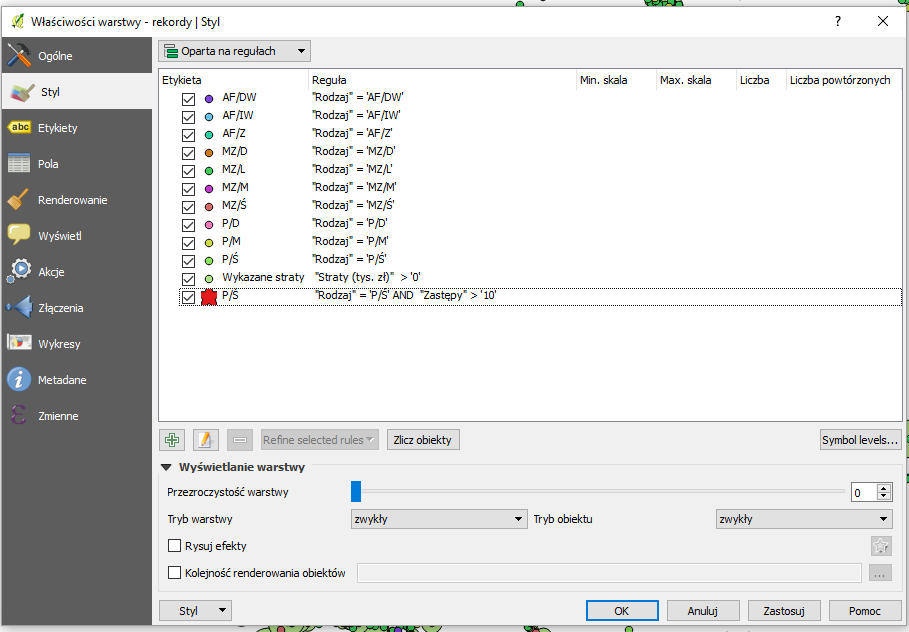 Dodając nowy element stylu warstwy otwieramy okno edycji, w którym powinniśmy wypełnić conajmniej pole Filtr, określające wyrażenie które musi być spełnione, aby wyświetlić dany symbol, ewentualnie Etykieta, aby symbol był opisany w panelu warstw, lub w legendzie w komposerze wydruku.
Dodając nowy element stylu warstwy otwieramy okno edycji, w którym powinniśmy wypełnić conajmniej pole Filtr, określające wyrażenie które musi być spełnione, aby wyświetlić dany symbol, ewentualnie Etykieta, aby symbol był opisany w panelu warstw, lub w legendzie w komposerze wydruku.
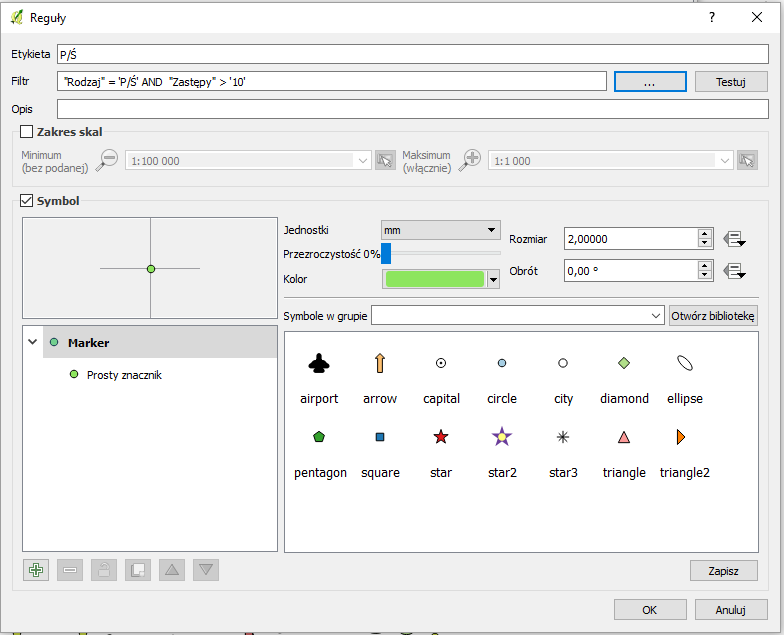 W dolnej części okna znajdziemy narzędzia do wyedytowania symbolu z dostępnych elementów.
Aby przyspieszyć edycję reguł warto korzystać z generatora wyrażeń znajdującego się po klawiszem
W dolnej części okna znajdziemy narzędzia do wyedytowania symbolu z dostępnych elementów.
Aby przyspieszyć edycję reguł warto korzystać z generatora wyrażeń znajdującego się po klawiszem ....
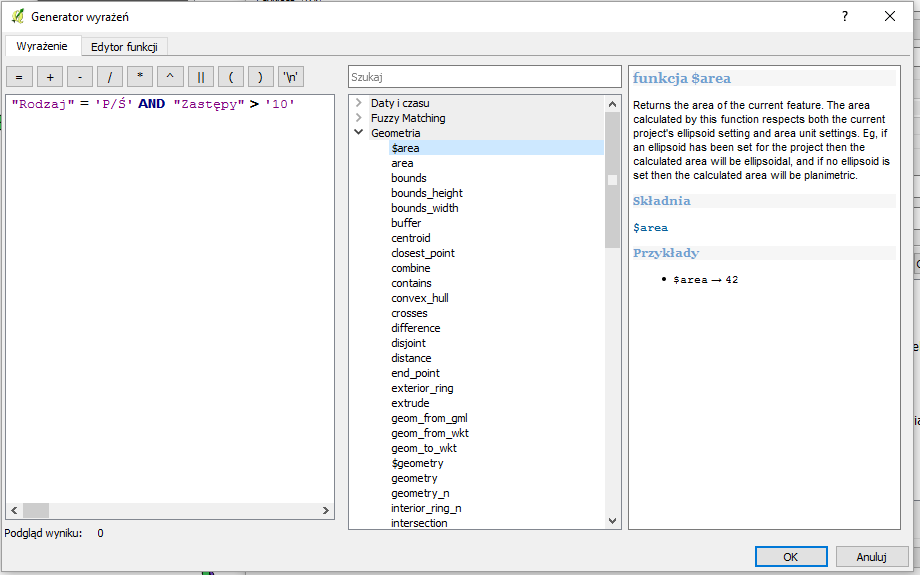 W tym oknie w lewej części wprowadzamy wyrażenie, w środkowej znajdują się dostępne funkcje, zaś w prawej możemy znaleźć informacje pomocnicze (opis funkcji, próbka danych, wartości unikalne).
W tym oknie w lewej części wprowadzamy wyrażenie, w środkowej znajdują się dostępne funkcje, zaś w prawej możemy znaleźć informacje pomocnicze (opis funkcji, próbka danych, wartości unikalne).
Rozsunięcie punktów
Ten rodzaj renderera wykorzystywany jest wyłącznie w przypadku warstw o charakterze punktowym, dla których pojawia się wiele punktów o identycznej/bardzo zbliżonej geometrii. W ramach ustawień wizualizacji definiujemy symbol środkowy, oraz promień okręgu na którym zostaną dodane rozsunięte symbole pojedyńcze.
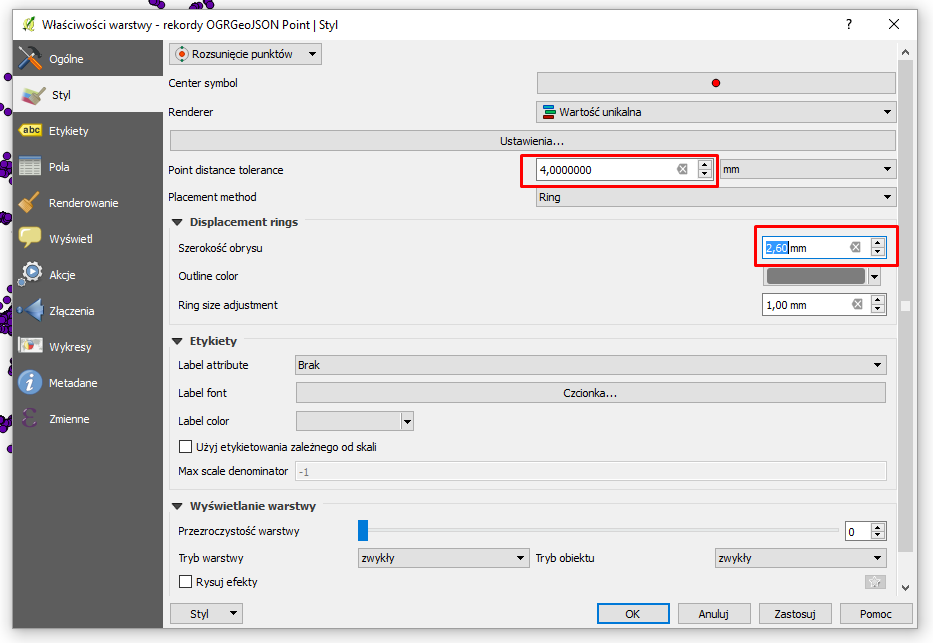 W polu Point distance tolerance definiujemy odległość pomiędzy sąsiadującymi punktami, które mają być traktowane jako nachodzące na siebie. W polu Szerokość obrysu i kolejnych definiujemy wygląd okręgu na którym umieszczone zostaną symbole punktowe. W pozycji Center symbol możemy wskazać symbol znajdujący się w środku okręgu dla wyróżnienia wizualizacji.
W polu Point distance tolerance definiujemy odległość pomiędzy sąsiadującymi punktami, które mają być traktowane jako nachodzące na siebie. W polu Szerokość obrysu i kolejnych definiujemy wygląd okręgu na którym umieszczone zostaną symbole punktowe. W pozycji Center symbol możemy wskazać symbol znajdujący się w środku okręgu dla wyróżnienia wizualizacji.
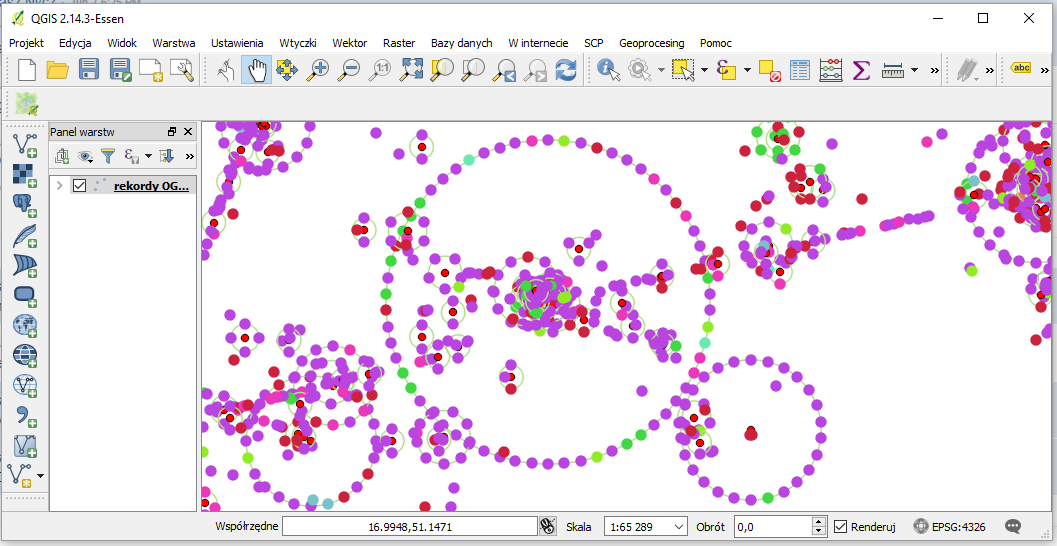
Dopełnienie poligonów
Ta specyficzna forma wizualizacji opiera się na już przygotowanym stylu (przy wykorzystaniu dowolnego innego renderera. Najpraktyczniejszym jej zastosowaniem jest tworzenie masek zakrywających nieistotną z naszego punktu widzenia treść, bez ingerencji w dane źródłowe. Zaprezentujemy na przykładzie granic administracyjnych.
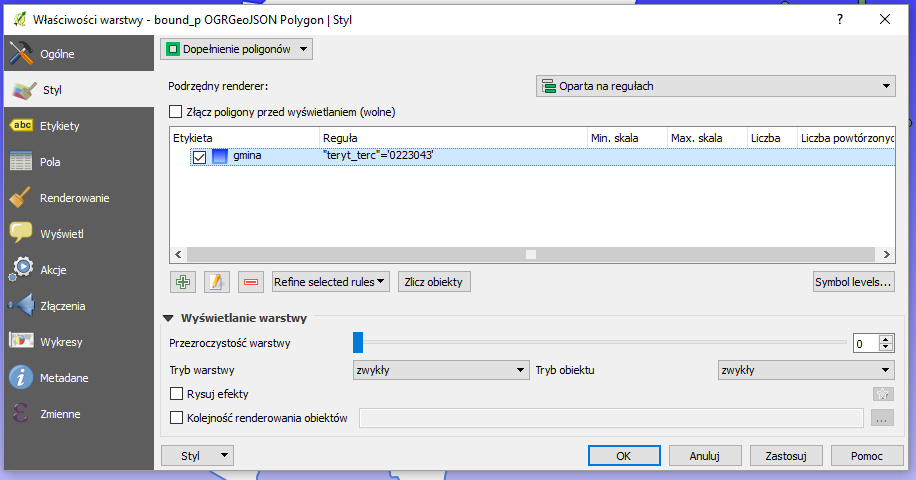 W wyniku tej operacji wszystkie elementy naszej wizualizacji o zgodnym filtrze, będą posiadały obrys liniowy (jeśli wybrano), jak również zostaną otoczone kolorem/gradientem wskazanym jako wypełnienie obiektu.
W wyniku tej operacji wszystkie elementy naszej wizualizacji o zgodnym filtrze, będą posiadały obrys liniowy (jeśli wybrano), jak również zostaną otoczone kolorem/gradientem wskazanym jako wypełnienie obiektu.
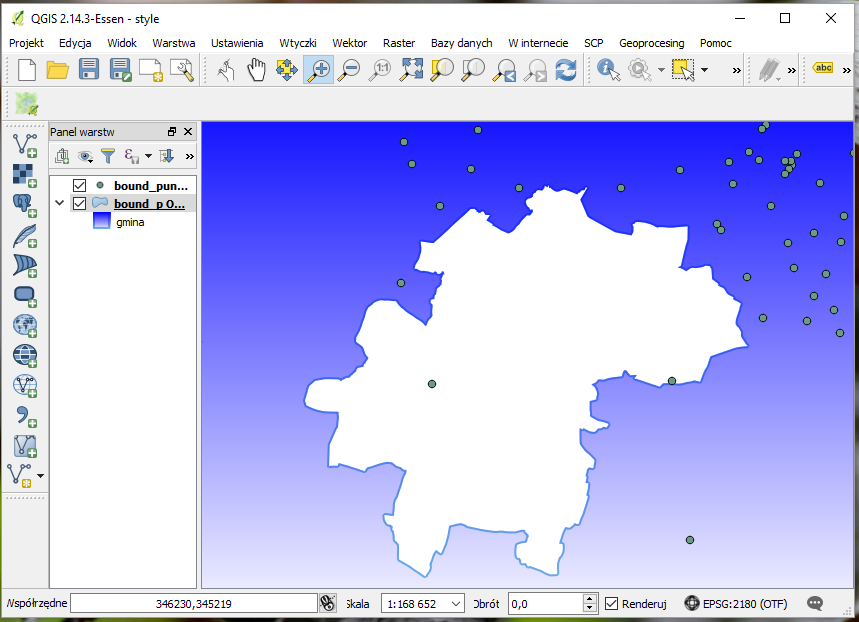
Mapa skupień
Określenie Mapa Skupień funkcjonuje w polskich opracowaniach jako Mapa ciepła. Punktowe wystąpienia zjawiska przetwarzane są na informację barwną o gęstości. Dotychczas konieczne było realizowanie tej funkcji przy pomocy narzędzi z menu Raster. Obecnie całość zadania możemy zrealizować przy pomocy wyboru odpowiedniego typu renderera.
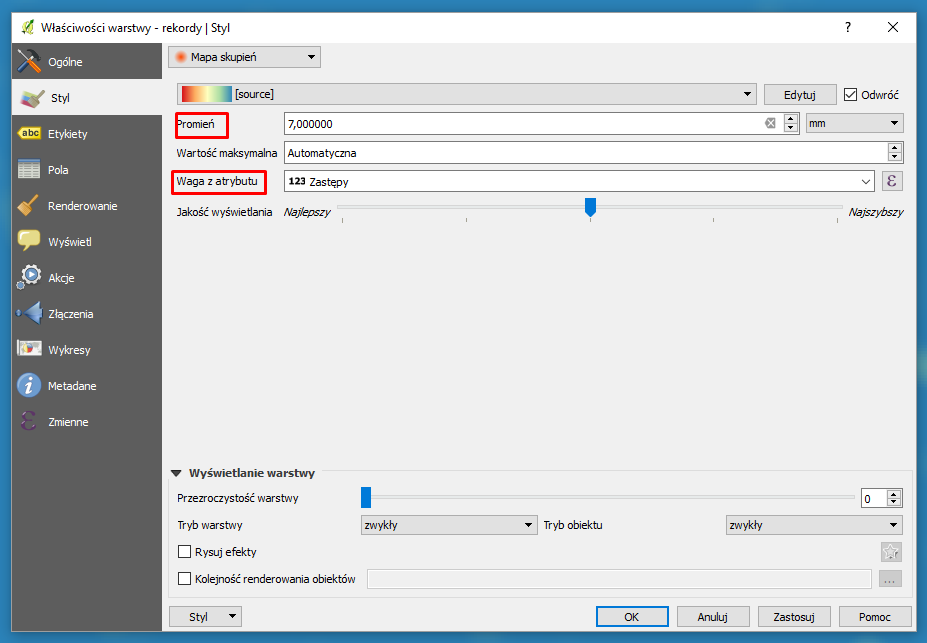 W oknie dialogowym ustawiamy kolorystykę, następnie wartość Promień (im mniejsza tym bardziej szczegółowo widać sąsiadujące punkty, oraz Waga z atrybutu, który pozwala jeszcze wyróżnić konkretny typ zjawiska.
W oknie dialogowym ustawiamy kolorystykę, następnie wartość Promień (im mniejsza tym bardziej szczegółowo widać sąsiadujące punkty, oraz Waga z atrybutu, który pozwala jeszcze wyróżnić konkretny typ zjawiska.
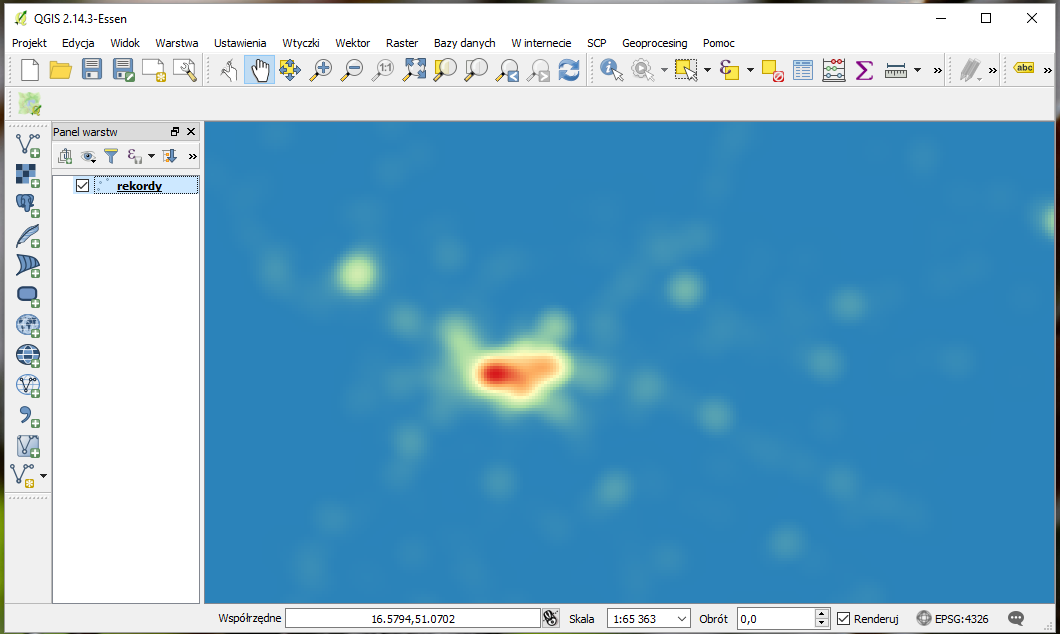
2.5D
Ten typ wizualizacji pozwala przedstawić obiekty warstwy wektorowej w postaci pseudo trójwymiarowej (w rzucie izometrycznym), wraz z cieniowaniem. Ustawienia konfiguracyjne pozwalają na zmianę wysokości, również sterowaną atrybutem (np. ilości kondygnacji).